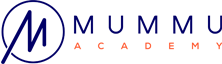Se anche tu sei tra quelli che ricevono per posta elettronica molti file in PDF e non riesci proprio a convertitili con successo in un file per il tuo foglio di calcolo questo articolo fa per te. Scopri come convertire PDF in Excel in pochi semplici passi.
Non esiste al momento la possibilità di aprire correttamente un file PDF in Excel e si deve necessariamente passare attraverso software di terze parti.
Il problema potrà sembrare inesistente, visto che ho appena sostenuto che esistono software specifici. In realtà l’aspetto negativo può essere duplice:
- Economico: la maggior parte dei software di terze parti è a pagamento. Pochissimi sono quelli gratuiti.
- Privacy: esistono molti servizi online che si offrono di convertire PDF in Excel, ma in tutta onestà ci sono dei file che meritano il massimo rispetto della privacy…
In questo articolo cercheremo di convertire PDF in Excel attraverso un software gratuito reperibile liberamente da Internet. Si tratta di “PdfToExcel” il cui download è raggiungibile attraverso un link che riporteremo di seguito. Come tanti software gratuiti che si trovano in rete esistono molte probabilità che i siti che li ospitano siano confusionari e che durante l’installazione si ricevano molte domande sul continuare o meno con l’installazione di software “accessori”.
Leggiamo quindi con attenzione ogni popup prima di cliccare su “Avanti” o messaggi del genere.
A questo punto, dopo le doverose raccomandazioni, possiamo effettuare il download
Di seguito la schermata che vi accompagna e che non sarà identica alla vostra, ma soltanto simile:
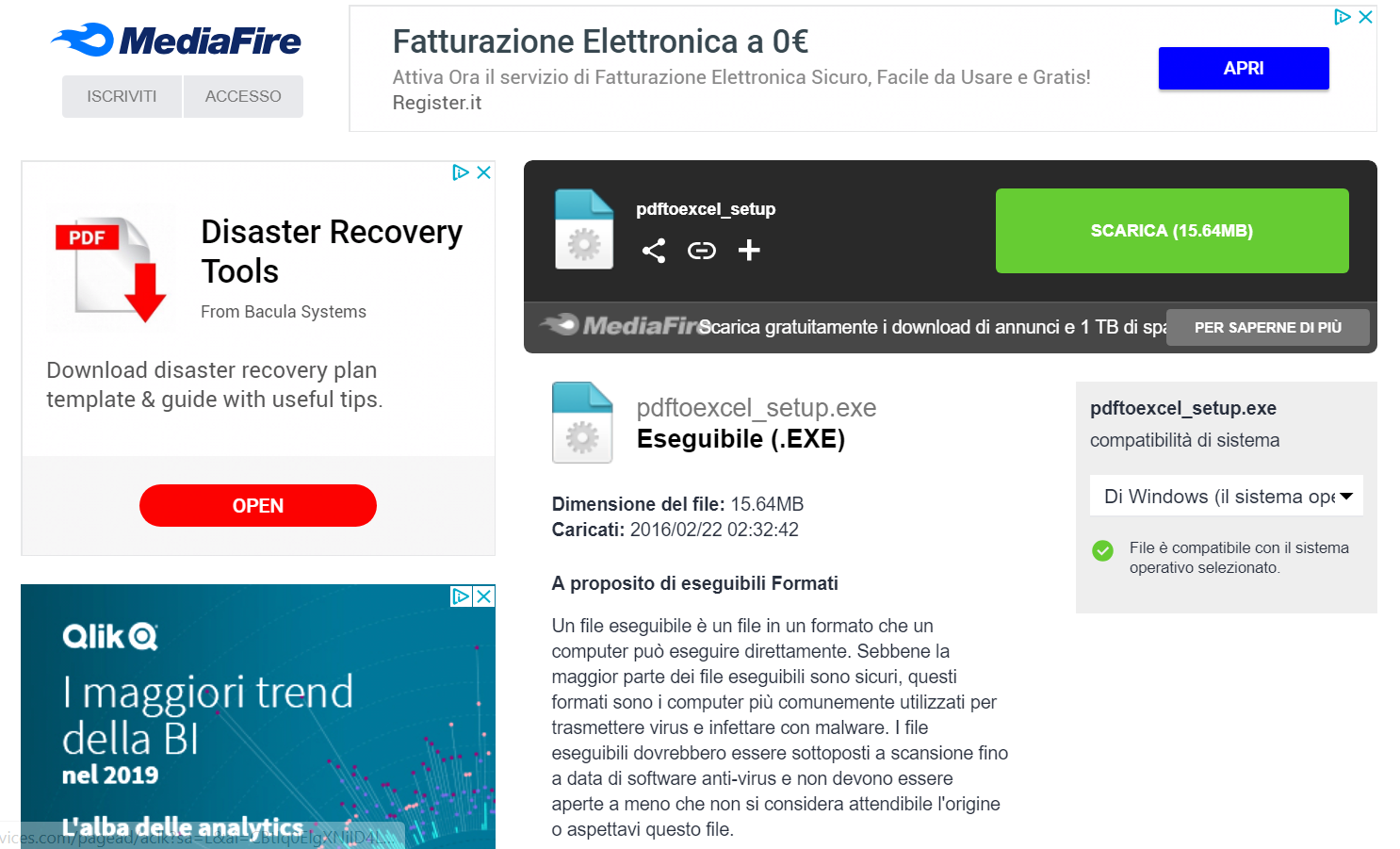
Convertire PDF in EXCEL
Il pulsante da cliccare è quello verde in alto a destra “Scarica (15.64 MB)”. Facciamoci click e si aprirà una finestra pubblicitaria che chiuderemo subito, ma avremo anche il download del file che impiegherà in media pochi secondi:
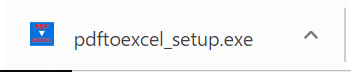
Convertire PDF in Excel
Con un doppio click sull’installer lanciamo la vera e propria installazione. In genere, in questo “setup”, non sono presenti software pubblicitari accessori che si rischia di installare, ma per prudenza è sempre leggere bene ogni messaggio che si presenta durante il processo. Al termine dell’installazione si apre la schermata di esecuzione del programma:
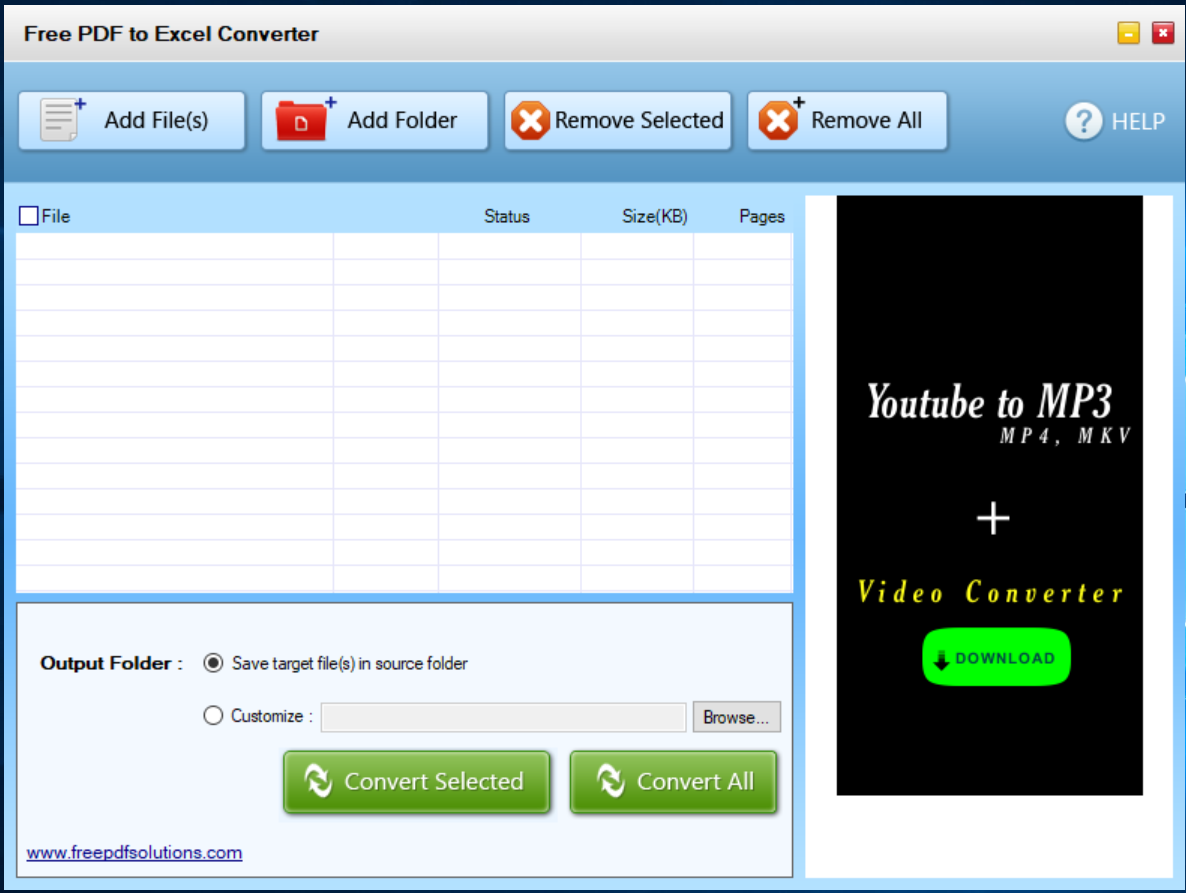
Convertire PDF in Excel
L’interfaccia è minimale e funzione come qualsiasi finestra di upload/download. Si deve adesso selezionare il file che si desidera convertire tramite il pulsante in alto a sinistra “Add File(s)”
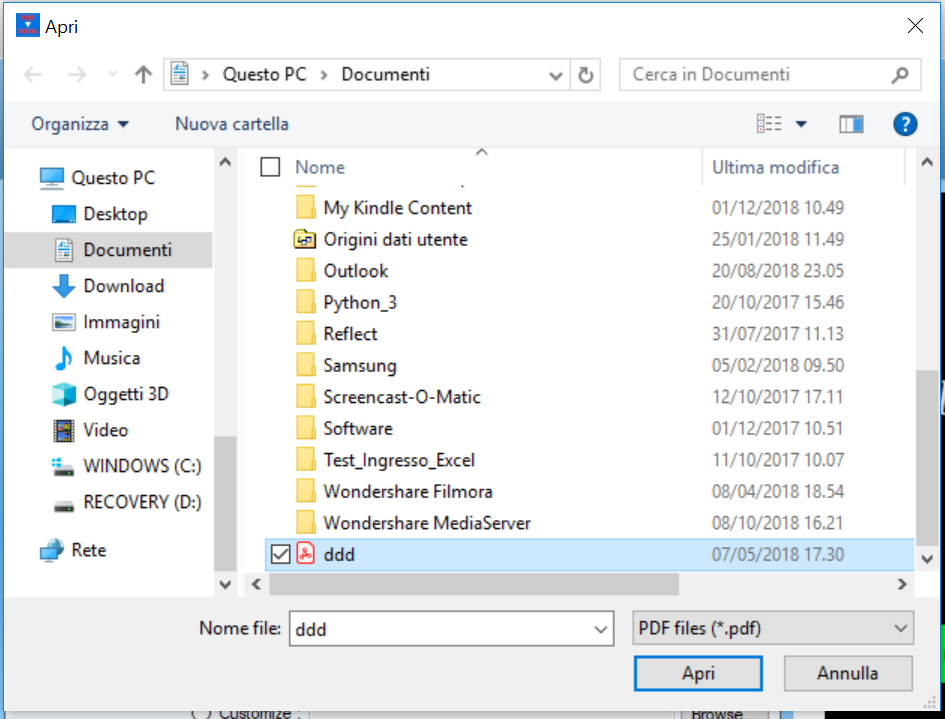
Convertire PDF in Excel
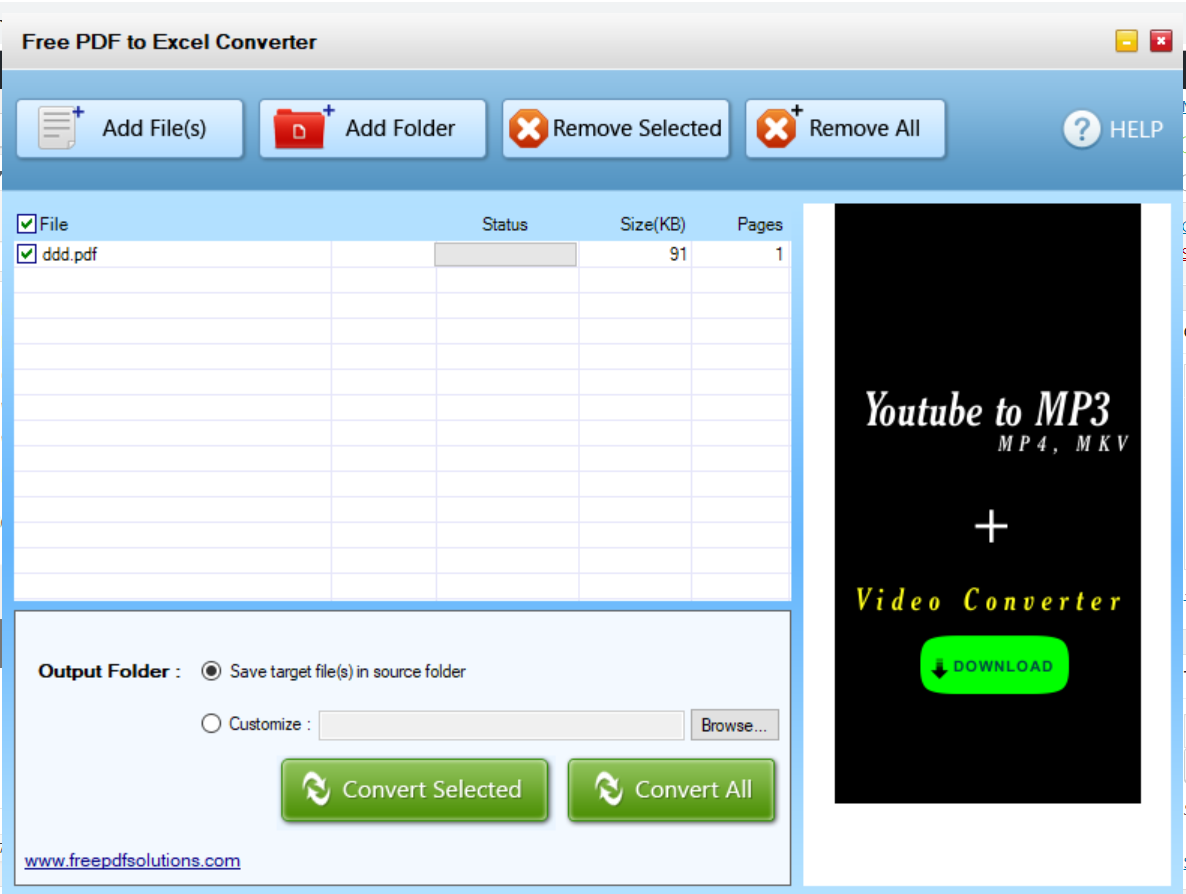
Convertire PDF in Excel
Non ci resta che cliccare sul pulsante in basso della schermata “Convert Selected”
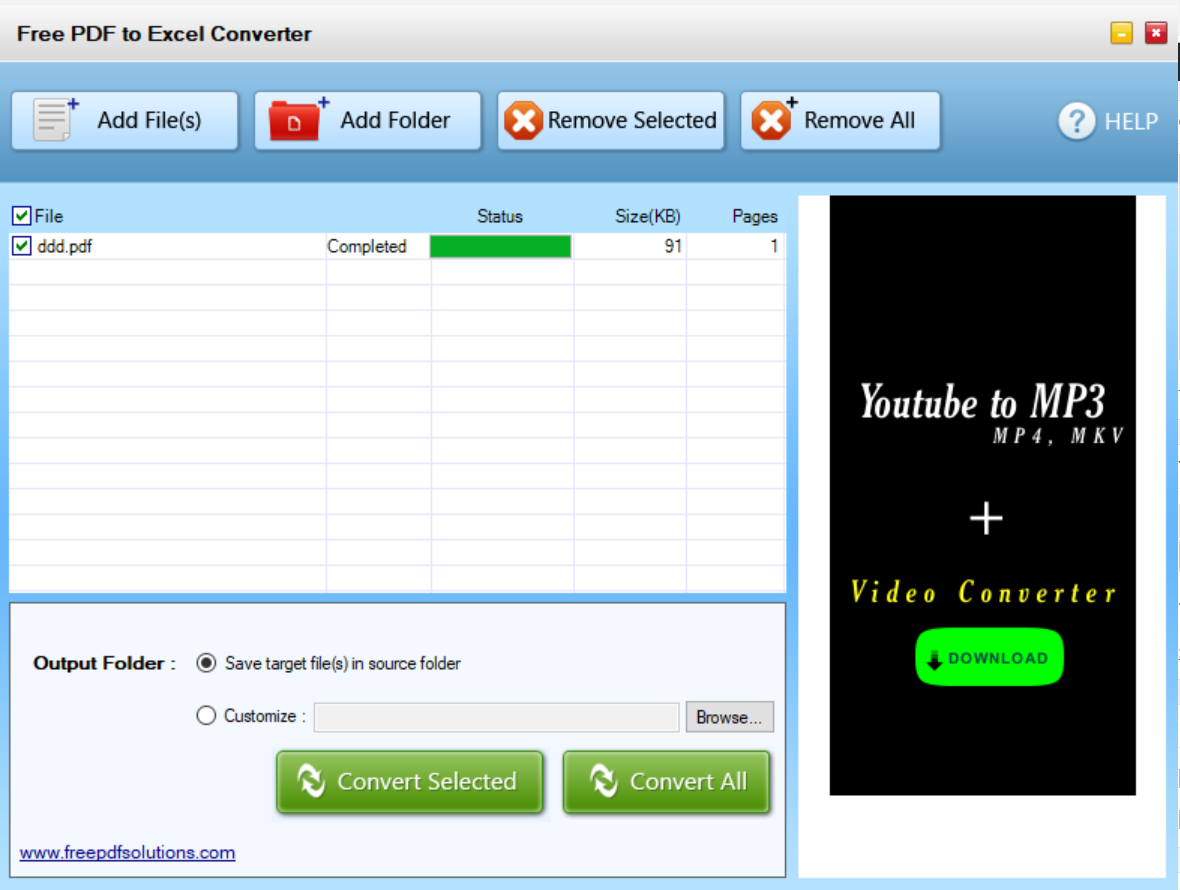
Convertire PDF in Excel
Il file convertito si trova nella stessa cartella da cui abbiamo prelevato il PDF. Con un doppio click proviamo adesso ad aprirlo ed è molto probabile che appaia il seguente messaggio di errore

Convertire PDF in Excel
Non preoccupiamoci e premiamo su “SI”
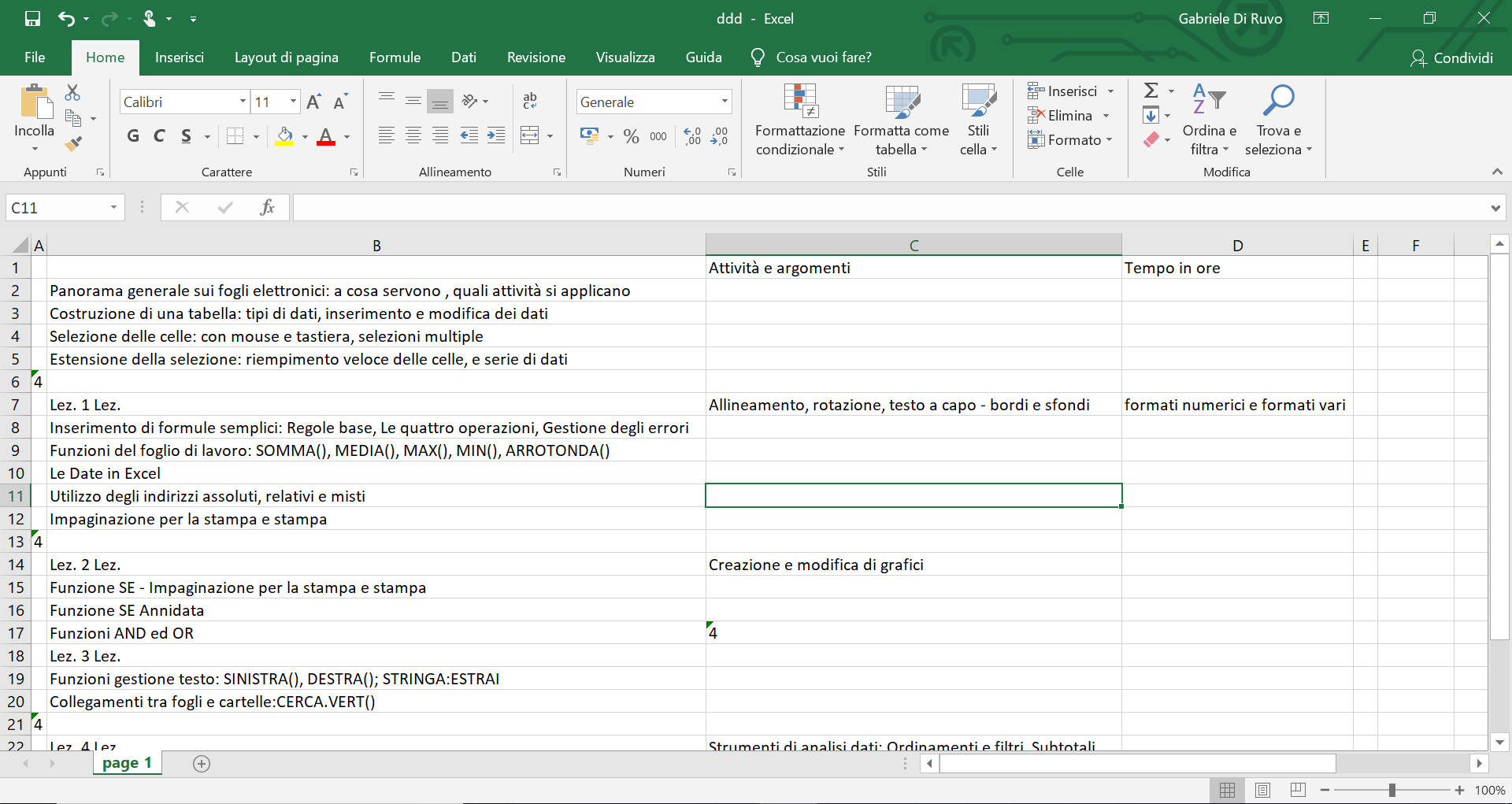
Convertire PDF in Excel
Il risultato sarà il file di Excel contenente gli elementi presenti del PDF. La qualità del risultato dipende molto dalla struttura del file originale: tanto più sarà complessa ed articolata e tanto maggiori saranno le imprecisioni. In genere, i risultati sono buoni ed è comunque poco il tempo che si impiega nel risistemare le celle rispetto a quello che sarebbe necessario per riscrivere tutto.
Quello esposto non è l’unico software che si può reperire per lo scopo, ma è senza dubbio uno dei più semplici da utilizzare. Segui il nostro blog Mummu Academy per scoprire metodi alternativi.
Se hai trovato utile questo articolo, scoprine altri al seguente link